Εισαγωγή προϊόντων και κατηγοριών
![]() Η προσθήκη πολλών προϊόντων χειροκίνητα ή η επεξεργασία μιας μεγάλης λίστας προϊόντων μπορεί να είναι μια χρονοβόρα εργασία.
Η προσθήκη πολλών προϊόντων χειροκίνητα ή η επεξεργασία μιας μεγάλης λίστας προϊόντων μπορεί να είναι μια χρονοβόρα εργασία.
Ας το κάνουμε πιο γρήγορα εισάγοντας και ενημερώνοντας προϊόντα σε μεγάλη κλίμακα.
Χαρακτηριστικά
- Προσθήκη ή επεξεργασία προϊόντων σε μεγάλη κλίμακα (1000 ανά εισαγωγή)
- Επεξεργασία όλων των ιδιοτήτων του προϊόντος (τιμή, απόθεμα, κατάσταση, ...)
- Εισαγωγή κατηγοριών
- Εισαγωγή φωτογραφιών προϊόντων
- Εισαγωγή και ενημέρωση παραλλαγών προϊόντων
- Εισαγωγή μέσω αρχείου, διακομιστή ιστού ή επικόλληση του δικού σας κειμένου
- Εισαγωγή ή αντιγραφή από άλλο κατάστημα
- Υποστηριζόμενες μορφές αρχείων: CSV, ODS, XML (τα XLS και XLSX μπορούν να μετατραπούν σε αυτές τις μορφές)
Σημαντικό
Η δυνατότητα εισαγωγής είναι μια εξειδικευμένη ενότητα. Είναι μια ισχυρή ενότητα με πολλές δυνατότητες που σας επιτρέπει να προσθέσετε και να ενημερώσετε πολλά προϊόντα σε σύντομο χρονικό διάστημα. Με πολλά χαρακτηριστικά έρχεται και επιπλέον ευθύνη.
Ο σκοπός αυτής της προειδοποίησης δεν είναι να σας τρομάξει, αλλά να βεβαιωθούμε ότι θα είστε προσεκτικοί όταν χρησιμοποιείτε αυτό το εργαλείο. Παρόλο που απαιτεί κάποιες τεχνικές γνώσεις, οι μη εξοικειωμένοι με τους υπολογιστές χρήστες είναι σε θέση να το χρησιμοποιήσουν, δεδομένου ότι επενδύουν χρόνο και ενέργεια για να μάθουν πώς λειτουργεί. Αν δεν έχετε χρόνο, παρακαλούμε να μεταβείτε στο επόμενο μέρος.
Πριν την εισαγωγή σε μεγάλη κλίμακα:
- Διαβάστε και κατανοήστε πρώτα αυτή τη σελίδα wiki
- Φροντίστε να έχετε μοναδικούς κωδικούς άρθρων για τα προϊόντα και τις παραλλαγές προϊόντων σας. Αν όχι, δεν μπορείτε να ενημερώσετε τα προϊόντα σας στη συνέχεια
- Για να μπορείτε να χρησιμοποιείτε λογιστικά φύλλα και αρχεία CSV απαιτείται μια βασική γνώση του office
Προσπαθήστε πρώτα με μερικά προϊόντα, ώστε να μπορείτε να αναιρέσετε εύκολα μια εσφαλμένη εισαγωγή.
Με τον τρόπο αυτό αποφεύγονται καταστάσεις στις οποίες πρέπει να διαγράψετε ή να επαναφέρετε χιλιάδες προϊόντα με το χέρι.
Μπορείτε να βρείτε αυτή τη μονάδα στη διεύθυνση Ρυθμίσεις > Περισσότερες επιλογές > Μονάδες > Εισαγωγή προϊόντων.
Εάν το Εισαγωγή προϊόντων δεν εμφανίζεται στο μενού, ρυθμίστε πρώτα το επίπεδο εμπειρίας χρήστη σε Εμπειρογνώμονας στο Ρυθμίσεις > Περισσότερες επιλογές > Επίπεδο εμπειρίας χρήστη.
Βήμα 1: Παρέχετε ένα αρχείο πηγής καλής ποιότητας
Θα πρέπει να έχετε ένα αρχείο το οποίο να περιέχει τα προϊόντα που θέλετε να εισαγάγετε. Αυτό μπορεί να είναι ένα αρχείο υπολογιστικού φύλλου, μια εξαγωγή από τον προμηθευτή σας ή μια εξαγωγή POS. Μπορείτε να εισαγάγετε έως και 1000 προϊόντα κάθε φορά. Αν θέλετε να εισάγετε περισσότερα προϊόντα, πρέπει να χωρίσετε το αρχείο σε διάφορα αρχεία.
- csv
- Πρόκειται για ένα αρχείο με διαχωρισμένες τιμές με κόμμα όπου κάθε προϊόν τοποθετείται σε ξεχωριστή γραμμή και τα πεδία χωρίζονται με κόμμα. (Δείτε ένα παράδειγμα)
Χρησιμοποιήστε Commas Μην χρησιμοποιείτε άνω και κάτω τελεία.
Συνιστούμε τη χρήση αρχείων .csv, καθώς είναι η απλούστερη μορφή. - ods
- Πρόκειται για ένα αρχείο φύλλο εργασίας στο πρότυπο OpenDocument (Δείτε ένα παράδειγμα)
Οι ακόλουθες εφαρμογές γραφείου είναι κατάλληλες για εργασία με αρχεία OpenDocument Spreadsheet: - xml
- Μπορείτε επίσης να χρησιμοποιήσετε το πρότυπο XML για την εισαγωγή. Παρέχετε ένα στοιχείο ρίζας που περιέχει τα στοιχεία του προϊόντος. (Δείτε ένα παράδειγμα)
- xls, .xlsx
- Οι μη τυποποιημένες μορφές μπορούν να μετατραπούν σε .csv ή .ods. Μπορείτε να χρησιμοποιήσετε το LibreOffice ή έναν διαδικτυακό μετατροπέα. Λάβετε υπόψη ότι κατά τη μετατροπή ενδέχεται να χαθούν ή να διαστρεβλωθούν ορισμένες πληροφορίες.
Δεν μπορούμε να παράσχουμε υποστήριξη για τη μετατροπή αρχείων ιδιοκτησίας. Συνιστάται η χρήση προτύπων ανοιχτού κώδικα.
Ελέγξτε το αρχείο πριν από την εισαγωγή. Τα περισσότερα προβλήματα προκύπτουν εξαιτίας ενός αρχείου εισαγωγής κακής ποιότητας. Εάν το αρχείο εισαγωγής είναι ακατάστατο, το τελικό αποτέλεσμα θα είναι επίσης.
Βήμα 2: Επιλέξτε μια μέθοδο εισαγωγής
Μπορείτε να κάνετε εισαγωγή με 3 τρόπους:
- Φορτώνοντας ένα αρχείο από τη συσκευή σας
- Χρησιμοποιώντας μια διεύθυνση web (URL) που περιέχει το αρχείο εισαγωγής
- Εισαγωγή απλού κειμένου (μόνο CSV και XML)
Χρησιμοποιήστε τον κωδικό επαλήθευσης DOIMPORT (κεφαλαίο) για να επιβεβαιώσετε τη μεταφόρτωση.
Βήμα 3: Ελέγξτε την εισαγωγή σας
Τώρα σας παρουσιάζεται ένας δισδιάστατος πίνακας με τα δεδομένα από το αρχείο εισαγωγής σας. Τα προϊόντα αυτά βρίσκονται σε μια προσωρινή βάση δεδομένων και δεν έχουν εισαχθεί ακόμη. Μπορείτε ακόμα να τροποποιήσετε όλα τα δεδομένα ή να ακυρώσετε την εισαγωγή. Κάθε γραμμή αντιπροσωπεύει ένα προϊόν. Κάθε στήλη αντιπροσωπεύει μια ιδιότητα του προϊόντος.
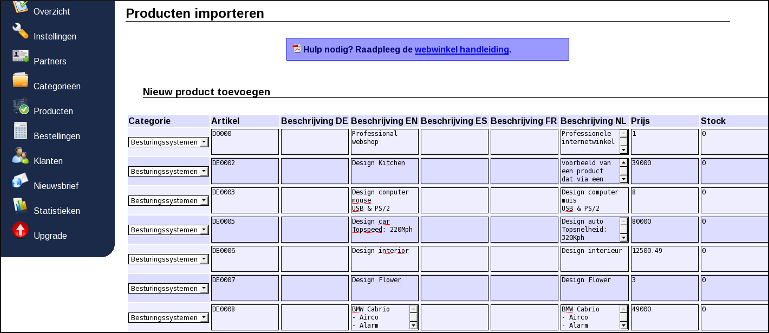
Στην κορυφή του πίνακα (στις επικεφαλίδες του πίνακα) μπορείτε να επιλέξετε την ιδιότητα του προϊόντος από τα αναπτυσσόμενα μενού. Οι στήλες στο πηγαίο αρχείο σας δεν χρειάζεται να ακολουθούν συγκεκριμένη σειρά. Μπορείτε να ορίσετε τη σειρά των στηλών σε αυτό το βήμα.
Βεβαιωθείτε ότι οι στήλες αντιστοιχούν στα δεδομένα, διαφορετικά όλα τα δεδομένα θα είναι ανακατεμένα και θα πρέπει να αφαιρέσετε τα εισαγόμενα προϊόντα.
Αν δεν θέλετε να εισαχθεί μια στήλη, επιλέξτε την τελευταία ιδιότητα Διαγραφή.
Για να επεξεργαστείτε δεδομένα, κάντε κλικ στο κελί του πίνακα που θέλετε να αλλάξετε. Το κελί θα εμφανιστεί ως αναδυόμενο παράθυρο, ώστε να μην χρειάζεται να τροποποιήσετε τα πάντα στο μικροσκοπικό κελί. Κάντε κλικ οπουδήποτε έξω από το αναδυόμενο παράθυρο για να αποθηκεύσετε. Εάν έχετε περισσότερα από 15 προϊόντα, μπορείτε να χρησιμοποιήσετε τους αριθμούς πλοήγησης στο κάτω μέρος της σελίδας για να πλοηγηθείτε στις επόμενες σελίδες.
Κάντε κλικ στο εικονίδιο διαγραφής στην αρχή μιας γραμμής για να αφαιρέσετε ένα προϊόν πριν από την εισαγωγή. Μερικές φορές, όταν εισάγετε μετασχηματισμένα αρχεία, προστίθενται επιπλέον γραμμές (προϊόντα) στο τέλος.
Εισαγωγή κατηγοριών
Είναι δυνατή η εισαγωγή κατηγοριών. Επιλέξτε την ιδιότητα Κατηγορία για το σκοπό αυτό. Εάν το όνομα της κατηγορίας που εισάγετε υπάρχει ήδη, το προϊόν θα προστεθεί σε αυτή την κατηγορία. Εάν το όνομα της κατηγορίας δεν υπάρχει, θα δημιουργηθεί μια νέα κατηγορία και θα προστεθεί το προϊόν. Εάν το κατάστημά σας είναι πολύγλωσσο, συμπληρώστε εκ των υστέρων τη μετάφραση του ονόματος της νέας κατηγορίας στην ενότητα διαχείριση κατηγοριών.
Εισαγωγή φωτογραφιών προϊόντων
Μπορείτε να εισαγάγετε φωτογραφίες προϊόντων επικολλώντας τη διαδικτυακή διεύθυνση (web URL) του αρχείου εικόνας. Χρησιμοποιήστε την ιδιότητα Φωτογραφία 1 έως Φωτογραφία 5 για το σκοπό αυτό και δώστε τη διεύθυνση URL στη στήλη. Η προσθήκη εικόνας σε αρχείο λογιστικού φύλλου δεν είναι δυνατή: αυτό θα έκανε το αρχείο πολύ μεγάλο για μεταφόρτωση. Συνεπώς, οι εικόνες πρέπει να βρίσκονται σε μια διεύθυνση στο διαδίκτυο. Παρέχετε μια εικόνα μεγέθους έως 1MB και σε μορφή .jpg, .gif ή .png.
Οι επιλογές για τη φιλοξενία των εικόνων είναι οι εξής:
- Σε πολλές περιπτώσεις οι προμηθευτές παρέχουν τις εικόνες των προϊόντων σε μια διεύθυνση στο διαδίκτυο
- Μπορείτε να τις ανεβάσετε μόνοι σας σε έναν web host
- Μπορείτε να χρησιμοποιήσετε το IPFS ως web host
- Μπορείτε να εισαγάγετε χωρίς εικόνες και να τις μεταφορτώσετε χειροκίνητα στη συνέχεια στην διαχείριση προϊόντων
Βεβαιωθείτε ότι η διεύθυνση URL αρχίζει με http:// ή https:// και τελειώνει με .jpg, .gif ή .png. Καθώς οι εικόνες είναι ούτως ή άλλως δημόσιες, είναι ασφαλές (και ταχύτερο) να χρησιμοποιείτε http αντί για https.
Η διεύθυνση URL πρέπει να δείχνει σε ένα αρχείο εικόνας και όχι σε έναν ιστότοπο με μια εικόνα.
Μην χρησιμοποιείτε υπηρεσίες εικόνας στο νέφος. Δεν θα λειτουργήσει αν η διεύθυνση του ιστότοπου δεν είναι ένα αρχείο εικόνας.
Η φιλοξενία αρχείων εικόνας από εσάς τους ίδιους δεν εμπίπτει στο πεδίο εφαρμογής αυτού του wiki. Δεν μπορούμε να προσφέρουμε υποστήριξη για αυτό. Αλλά είναι ευκολότερο από ό,τι ακούγεται!
Αφού επιβεβαιώσετε την εισαγωγή, οι εικόνες θα ανακτηθούν αυτόματα από τη διεύθυνση web, θα κλιμακωθούν αναλογικά (σε συνδυασμό με τη λειτουργία High Quality Photos) και θα δημιουργηθούν μικρογραφίες (μικρές εκδόσεις της εικόνας).
Όταν επεξεργάζεστε τα προϊόντα, μην παρέχετε ξανά τη διεύθυνση διαδικτύου, εάν δεν θέλετε να αλλάξετε τη φωτογραφία του προϊόντος. Αυτό θα έχει ως αποτέλεσμα η εισαγωγή να διαρκέσει περισσότερο χρόνο και να προκαλέσει μεγαλύτερη κίνηση και φόρτο δικτύου για τους διακομιστές εικόνων και τους διακομιστές μας, επειδή οι εικόνες πρέπει να μεταφερθούν και να κλιμακωθούν ξανά από την αρχή.
Επεξεργασία προϊόντων ή παραλλαγών
Όταν εισάγετε ένα προϊόν με κωδικό άρθρου που υπάρχει ήδη, το προϊόν θα ενημερωθεί με τα νέα δεδομένα. Οι κωδικοί άρθρων πρέπει να είναι πανομοιότυποι, διαφορετικά θα προστεθεί ένα νέο προϊόν. Οι κωδικοί EAN δεν μπορούν να χρησιμοποιηθούν για την ενημέρωση προϊόντων.
Βεβαιωθείτε ότι οι ιδιότητες των στηλών των πεδίων που δεν πρέπει να ενημερωθούν έχουν οριστεί σε "Διαγραφή". Διαφορετικά, όλα τα τρέχοντα δεδομένα του προϊόντος σας θα αντικατασταθούν από κενά πεδία.
Αν θέλετε να ενημερώσετε μόνο την τιμή ή το απόθεμα ενός προϊόντος, παρέχετε ένα απλό αρχείο με δύο στήλες: τον κωδικό του άρθρου και τη νέα τιμή. Με αυτόν τον τρόπο δεν θα επηρεαστούν οι υπόλοιπες ιδιότητες του προϊόντος.
Πιθανές καταστάσεις προϊόντων
Χρησιμοποιήστε τα αγγλικά ονόματα για τον καθορισμό των καταστάσεων προϊόντων. Βεβαιωθείτε ότι έχουν εισαχθεί ακριβώς όπως φαίνεται παρακάτω:
- Available
- Available but not online
- Pre-order
- Sold Out
- Invisible
- Customers only
- Price visible for customers
- Choose property
- Hide status
- custom0, custom1, ..., custom9
Βήμα 4: Εισαγωγή
Εάν είστε βέβαιοι ότι όλα είναι σωστά, κάντε κλικ στο κουμπί Εισαγωγή στο κάτω μέρος της σελίδας. Μπορεί να χρειαστεί λίγη ώρα μέχρι να φορτωθεί η επόμενη σελίδα: περιμένετε υπομονετικά και μην εγκαταλείψετε τη σελίδα. Θα δείτε το αποτέλεσμα της εισαγωγής στην οθόνη και θα δημιουργηθεί επίσης μια καταχώρηση ημερολογίου. Η σειρά των ιδιοτήτων του προϊόντος (επικεφαλίδες πινάκων) θα αποθηκευτεί για να διευκολυνθεί η επόμενη εισαγωγή σας. Φροντίστε να ελέγχετε σε κάθε εισαγωγή ότι οι επικεφαλίδες των πινάκων είναι σωστές.
Εάν θέλετε να ακυρώσετε την εισαγωγή, κάντε κλικ στο κουμπί Διαγραφή. Αυτό θα αφαιρέσει τα προϊόντα από την προσωρινή βάση δεδομένων εισαγωγής.
Αντιγραφή προϊόντων από άλλο κατάστημα
Στο κάτω μέρος της σελίδας υπάρχει η δυνατότητα αντιγραφής προϊόντων από άλλο ηλεκτρονικό κατάστημα (πρέπει να είναι ένα ηλεκτρονικό κατάστημα EasyWebshop).
- Εισάγετε τη διεύθυνση ηλεκτρονικού ταχυδρομείου και τον κωδικό πρόσβασης του πηγαίου καταστήματος και τον κωδικό επαλήθευσης DOIMPORT
- Θα δείτε τώρα τη λίστα κατηγοριών του πηγαίου καταστήματος. Επιλέξτε τις κατηγορίες που θέλετε να εισαγάγετε
- Κάντε κλικ στο Εισαγωγή
Μπορείτε να εισαγάγετε έως και 1000 προϊόντα κάθε φορά. Αν θέλετε να αντιγράψετε περισσότερα προϊόντα, απλά επιλέξτε κατηγορίες μέχρι να φτάσετε τα 1.000 προϊόντα. Στη συνέχεια, επαναλάβετε αυτή τη διαδικασία για τις υπόλοιπες κατηγορίες.
Τα προϊόντα και οι φωτογραφίες των προϊόντων θα αντιγραφούν αυτόματα.
Εισαγωγή και ενημέρωση παραλλαγών προϊόντων
Χρησιμοποιήστε την ιδιότητα Πατρικό προϊόν με τον κωδικό προϊόντος του πατρικού προϊόντος, αν θέλετε να εισάγετε ή να ενημερώσετε παραλλαγές προϊόντων.
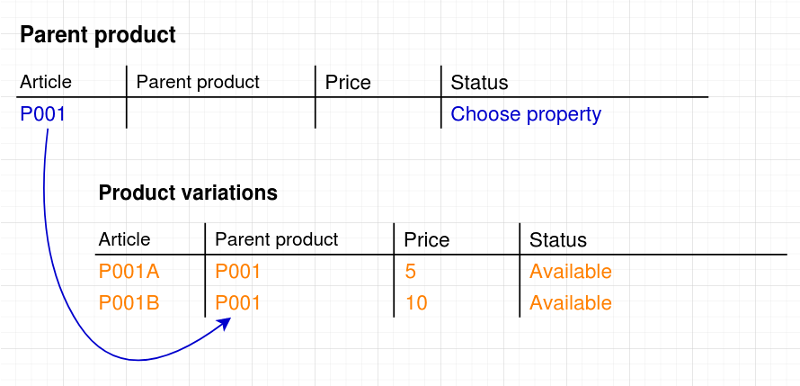
Αυτοματοποίηση με χρήση του API
Αν θέλετε να ενημερώσετε περισσότερα προϊόντα ή αν η λειτουργία εισαγωγής είναι πολύ περιορισμένη για εσάς, μπορείτε επίσης να χρησιμοποιήσετε το EasyWebshop API για να αυτοματοποιήσετε περαιτέρω. Αυτό μπορεί να χρησιμοποιηθεί για παράδειγμα για την αυτοματοποίηση των ενημερώσεων αποθεμάτων μέσω ενός συστήματος POS.
Το API είναι πιο τεχνικό και προορίζεται για χρήση από προγραμματιστές λογισμικού.
Συχνές ερωτήσεις σχετικά με την εισαγωγή προϊόντων
- Μου εμφανίζεται μια λευκή οθόνη μετά τη μεταφόρτωση του αρχείου μου
- Το αρχείο είναι πολύ μεγάλο. Χωρίστε το αρχείο σε μικρότερα αρχεία και ανεβάστε τα αρχεία ξεχωριστά.
- Όταν πραγματοποιείται μια παραγγελία, η τιμή είναι μηδέν
- Η στήλη της τιμής πρέπει να είναι πάντα αριθμητική. Ποτέ μην συμπληρώνετε σύμβολο νομίσματος ή άλλους μη αριθμητικούς χαρακτήρες. Μπορείτε να χρησιμοποιήσετε ένα σημείο ή κόμμα για το διαχωρισμό των δεκαδικών ψηφίων.
- Θέλω να προσθέσω ή να ενημερώσω περισσότερα από 1000 προϊόντα ταυτόχρονα
- Η μεταφόρτωση περισσότερων από 1000 προϊόντων μέσω ενός web interface δεν είναι η κατάλληλη μέθοδος.
- Μπορείτε να χωρίσετε το αρχείο και να το εισάγετε πολλές φορές
- Μπορείτε να πραγματοποιήσετε μια εισαγωγή ή ενημέρωση αυτόματα χρησιμοποιώντας το API. - Οι ειδικοί χαρακτήρες όπως € και é δεν εισάγονται
- Η μονάδα εισαγωγής χρησιμοποιεί την κωδικοποίηση αρχείου UTF-8 από προεπιλογή. Αρχεία με άλλες κωδικοποιήσεις μπορούν να εισαχθούν, αλλά μπορεί να δημιουργήσουν προβλήματα στους ειδικούς χαρακτήρες. Οι περισσότεροι επεξεργαστές κειμένου σας επιτρέπουν να αποθηκεύσετε ή να μετατρέψετε αρχεία σε UTF-8. Βεβαιωθείτε ότι το αρχείο σας έχει αποθηκευτεί σε κωδικοποίηση UTF-8. Συμβουλευτείτε τη λειτουργία βοήθειας του επεξεργαστή κειμένου σας. Δεν μπορούμε να παρέχουμε υποστήριξη για εξωτερικό λογισμικό.
- Το κείμενό μου κατανέμεται σε πολλές στήλες όταν εισάγω ένα αρχείο CSV
- Αυτό οφείλεται στο γεγονός ότι οι τιμές δεν διαχωρίζονται με κόμματα αλλά πιθανώς με άνω και κάτω τελεία. Κανονικά το σύστημά μας μπορεί να το ανιχνεύσει αυτό: αν υπάρχουν περισσότερες άνω και κάτω τελεία από κόμματα στο αρχείο, η εφαρμογή υποθέτει ότι οι τιμές διαχωρίζονται με άνω και κάτω τελεία. Αλλά αν υπάρχουν περισσότερα κόμματα από άνω και κάτω τελεία στο αρχείο, η ανίχνευση αυτή δεν λειτουργεί. Σε αυτή την περίπτωση, βεβαιωθείτε ότι έχετε ένα έγκυρο αρχείο CSV (= Comma Separated Values).
- Η εισαγωγή φωτογραφιών προϊόντων δεν λειτουργεί
- Βεβαιωθείτε ότι:
- Οι εικόνες έχουν μέγεθος μικρότερο από 1MB
- Η μορφή του αρχείου είναι .jpg, .gif ή .png
- Οι εικόνες δεν περιέχουν σφάλματα αρχείου
- Φιλοξενείτε ένα αρχείο εικόνας και όχι μια ιστοσελίδα από έναν πάροχο cloud
- Ο διακομιστής είναι προσβάσιμος και δεν μπλοκάρει περιοχές IP
- Το πιστοποιητικό SSL είναι έγκυρο εάν χρησιμοποιείτε https
Επόμενη σελίδα: Δωροκάρτες και κουπόνια
- Εισαγωγή
- Διαχείριση προϊόντων
- Διαμόρφωση ηλεκτρονικού καταστήματος
- Ρυθμίσεις λογαριασμού και καταστήματος
- Μέθοδοι πληρωμής και πάροχοι υπηρεσιών πληρωμών
- Τιμολόγια και Όροι & Προϋποθέσεις
- Ρύθμιση των εξόδων αποστολής
- Εκπτώσεις και προσαυξήσεις
- Καταχώρηση και μεταφορά ονομάτων τομέα
- Πολύγλωσσο κατάστημα
- Σύνδεση με εξωτερικές πλατφόρμες
- Εξατομικευμένες διευθύνσεις ιστού
- Διαχείριση πολλαπλών webshops (Multishop)
- Αυτόματα μηνύματα ηλεκτρονικού ταχυδρομείου σε πελάτες
- Σχεδιάζοντας μια όμορφη διάταξη
- Διαχείριση παραγγελιών
- Μάρκετινγκ
- Ενότητες
- Δημιουργία αντιγράφων ασφαλείας και εξαγωγή δεδομένων
- Ηλεκτρονικό ταχυδρομείο και διαδικτυακό ταχυδρομείο
- Λογαριασμοί διαχειριστή
- Φωτογραφίες υψηλής ποιότητας
- Έλεγχος ταυτότητας δύο παραγόντων
- Ετικέτες
- Meta tags - Επαλήθευση ιστότοπου
- Ζωντανή συνομιλία
- Παρουσίαση διαφανειών
- Ανάλυση επισκεπτών - Google Analytics
- Φίλτρα
- Σημείο πώλησης (POS)
- Πεδία φόρμας
- Ψηφιακά ή εικονικά προϊόντα
- Σύστημα κρατήσεων Symcalia
- Βιβλίο επισκεπτών
- Επικοινωνία με το helpdesk